
Reparo de fotos com IA
Repare suas fotos, melhore a qualidade e restaure momentos preciosos com uma solução baseada em IA.
29/09/2022 • Arquivado para: Backup de dados • Soluções comprovadas
Tenho um problema com este laptop rodando Windows 8, ele não inicia o Explorer ou o prompt de comando (como administrador). Meu software antivírus também foi impedido de funcionar. Eu levei-o a um técnico, que instalou Malwarebytes, que funcionou, mas não atualizou. A varredura completa do PC não mostrou nada, e o técnico não conseguiu encontrar nada malicioso na guia Startup do Gerenciador de Tarefas ou na lista de programas instalados. O Event Viewer mostrou que estes problemas estavam sendo causados por um problema no 'KERNELBASE.dll'. O técnico me disse que ele fosse o seu laptop, ele estaria reformatando-o.
Agora, vou reformatar este laptop usando a partição de recuperação. Entretanto, antes de fazer isso, quero ter certeza de que existe uma maneira de salvar o Microsoft Office, já que as opções que tenho visto para restaurá-lo removem o Microsoft Office. Esta é uma cópia sem disco e eu não tenho mais a caixa, mas o Microsoft Office ainda vai iniciá-la (se a chave do produto puder ser recuperada de lá - se isso é possível, diga-me como). Curiosamente, eu ainda posso salvar arquivos - que eu assumo que usam o explorer.exe (que não será carregado da barra de tarefas devido ao problema da dll)). Este é o Microsoft Office 2013, mas foi originalmente o Microsoft Office 2010 que foi atualizado após uma promoção que a Microsoft fez no ano passado, portanto não sei se a chave se registrará como 2010 ou 2013.
Criar um backup significa criar uma cópia geral de todos os dados do sistema ou partição de disco. Caso você opte pelo backup do sistema, todos os arquivos e sistemas de arquivos presentes na partição do sistema do windows 10 serão copiados. Mas e o escritório da Microsoft? Existe alguma maneira de criar um backup para o escritório da Microsoft antes de reformatar o disco rígido. Para obter esta resposta, este artigo vai explicar tudo sobre o melhor software de backup adicional gratuito para o Windows 10.
Como prática geral, sempre que você tende a reformatar o disco rígido, você tem que reinstalar o Windows. Isso significa que o próximo passo é a reinstalação do Microsoft Office. Mas não se trata apenas disso. O Microsoft Office precisa de ativação, além da instalação. Para isso, é necessário inserir uma chave para torná-lo funcional. Este método parece agitado e, caso você não introduza a chave correta por qualquer motivo, não será possível ativar o Office. Aqui entra uma pergunta, ou seja, há alguma forma de fazer backup do Microsoft Office antes de reformatar o disco rígido? Este artigo explica alguns softwares de backup automático gratuitos juntamente com programas de backup em nuvem para eliminar todas as suas dúvidas. Aqui estão os tópicos que serão apresentados em detalhes.
Sempre que você estiver optando pelo melhor software de backup automático gratuito, aqui estão alguns dos pontos de verificação que devem ser mantidos em mente, e sempre procurados. Como eles são o critério para ser o melhor software de backup gratuito.
A primeira coisa que deve ser notada no software de backup gratuito é seu mecanismo de backup de arquivos. O software deve criar, eficientemente, o backup de arquivos em um piscar de olhos. Também deve ter a capacidade de selecionar, automaticamente, os arquivos e colocá-los em ordem para fazer o backup, pulando os que já fizeram o backup.
A criação de backup de imagens, ou seja, a imagem é uma operação, eficaz, realizada pelo software de backup. Tempo a tempo, byte por byte de captura instantânea do disco rígido criado pode ser empregado para restaurar os dados e até mesmo o sistema operacional, já que o disco rígido também transporta as partições do sistema. O software apto para imagens pode ajudar a recuperar os dados em caso de perda acidental ou falha do sistema.
Quando o sistema não funciona corretamente, ou seja, ele trava, você precisa de uma mídia de inicialização externa com todos os dados, incluindo o sistema operacional, para executar o dispositivo normalmente.
Um bom software de backup sempre oferece uma opção de agendamento dos backups. Com a ajuda dele, você pode agendar o próximo backup para ocorrer em uma semana, mês ou até mesmo no dia seguinte. Ele elimina o esforço envolvido nos procedimentos manuais para criar backups diários, semanais ou mensais.
Um bom software de backup sempre permite que você mantenha o registro, assim como os arquivos de backup anteriores. Ajuda a evitar a criação de um backup deles. Porque se você estiver sobregravando os arquivos anteriores, isso se chama espelhamento. O software ajudará a evitar a sobregravação.
Embora compatível com o disco rígido durante a execução do mecanismo de backup, ainda assim, o software deve ser mais incompatível com o dispositivo de armazenamento óptico, ou seja, DVDs e discos Blue-ray.
Novamente o armazenamento on-line de dados, ou seja, em uma nuvem, é obrigatório. Isto poderá ajudá-lo a proteger seus dados de qualquer dano físico ao dispositivo. Você sempre pode criar um backup online no Dropbox ou no drive do Google.
Para ser categorizado como bom software de backup, ele deve ser compatível com a criação de alguns backups fora do local em outros dispositivos ou caixas NAS. O FTP é bom offsite, enquanto as SMB (Windows e a maioria dos sistemas operacionais) e AFP (Apple) são aptos para outros PCs ou NAS em sua rede local.
O backup em tempo real refere-se a um processo no qual qualquer alteração feita nos dados é, automaticamente, salva naquele instante.
Não apenas restrito a backups diários ou semanais e mensais, um bom software de backup também deve ser capaz de executar o mecanismo de backup para criar uma cópia de dados de 5 a 15 minutos. Este processo é chamado de backup contínuo.
Quando você está usando um software de backup de alta qualidade, ele está trabalhando em segundo plano ou executando o processo em tempo morto. O backup de um único arquivo ou sistema de arquivo não vai prejudicar o desempenho. Mas quando múltiplos arquivos e sistemas de arquivos ou múltiplos discos estão em processo de backup, a velocidade deste mecanismo de backup conta.
Além do software de backup automático Windows 10, você também pode optar pela opção de empregar programas de backup em nuvem. Usar um programa de backup na nuvem significa que você está salvando e criando o backup de dados on-line na nuvem. Aqui estão alguns dos pontos relativos ao porquê de usar um serviço gratuito de backup em nuvem.
Quando se trata de empregar serviços de backup em nuvem para criar backups e salvá-los on-line, aqui estão três das soluções eficientes. Um é o software gratuito de backup em nuvem, enquanto os outros dois são os serviços gratuitos de armazenamento em nuvem que podem ser utilizados.
O AOMEI back upper professional é um software de backup automático gratuito que ajuda a criar todo tipo de backup, de forma eficiente. Como software de backup, quando está prestes a reformatar o disco rígido e levar à reinstalação e reativação do Microsoft Office, este software elimina todo este esforço. Ele fará o back up do Office. Além do backup do Office, ele facilita backup em disco, backup de partições, backup de arquivos e backup do sistema. O backup de dados para a nuvem é outra característica surpreendente do software. Aqui estão os passos a seguir para fazer backup de dados na nuvem.
Passo 1: Baixe e instale o software Uma vez terminado, inicie o software em seu dispositivo, ou seja, o serviço gratuito de backup em nuvem.
Passo 2:No menu principal do software, selecione a opção de backup, e então clique em backup de arquivo.

Passo 3:Na janela de backup de arquivos, você tem que adicionar os arquivos/pastas de destino para criar um backup. Atribua um nome para esta tarefa.
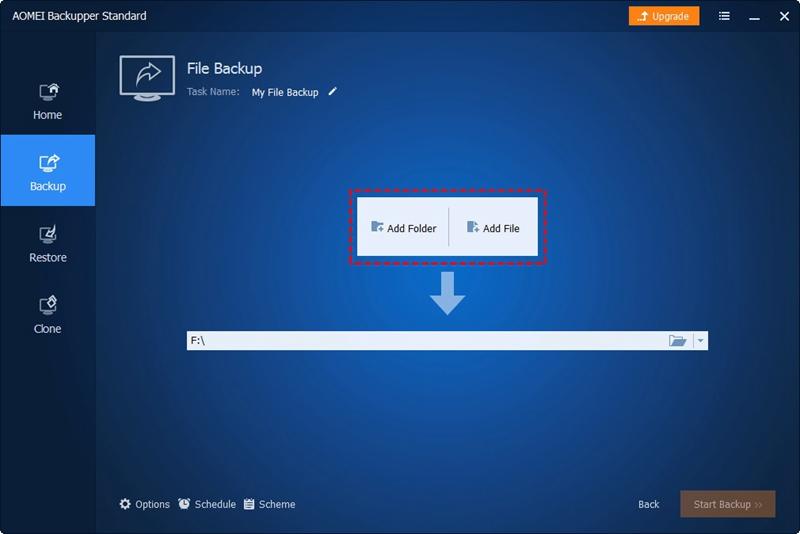
Passo 4.Na mesma janela de backup de arquivo, desça até a opção do Passo 2 e então você tem que entrar na unidade de nuvem ou, simplesmente, selecioná-la.

Passo 5:Na janela pop up seguinte, selecione a unidade de destino, ou seja, a unidade de nuvem. Aqui, considere a unidade do Google como uma opção. Clique em ok para prosseguir.
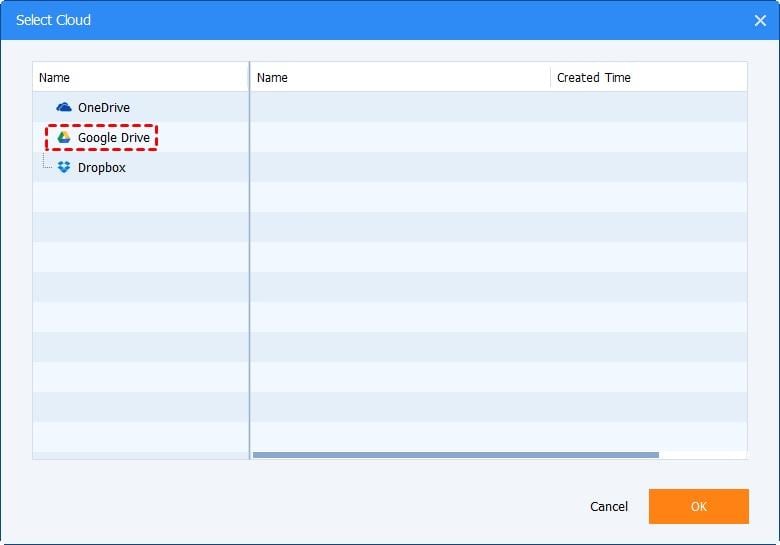
Passo 6:Uma vez selecionado o drive, clique em iniciar o backup para completar o processo.
É assim que a AOMEI back upper professional cria um backup no armazenamento em nuvem.
Além da solução de software de backup de terceiros, você também pode usar o serviço de backup em nuvem para criar os respectivos backups. Neste aspecto, o Syncthing é proeminente. Atuando como um serviço contínuo de sincronização de arquivos, facilita a transferência dos arquivos em mais de dois dispositivos em tempo real. O serviço fornece segurança de alto nível para os dados e afirma não precisar de servidores centrais. Afirma que toda a transferência de dados é criptografada de ponta a ponta pelo uso de TLS. O serviço é compatível com Mac OS X, Windows, Linux, FreeBSD, Solaris, e OpenBSD. Você só precisa de uma LAN ou conexão forte com a Internet para usar o serviço.
Outro serviço potencial de armazenamento em nuvem é a Next cloud. Sendo uma plataforma viável de colaboração para compartilhar dados, você pode transferir/ compartilhar dados na forma de documentos, e-mails, e gerenciar calendários, interagindo através de conversas em vídeo. Toda tarefa é segura e encriptada de ponta a ponta. Somente os usuários autorizados podem acessar os dados de FTP, Windows Network Drive, SharePoint, NFS e armazenamento de objetos.
Por isso, este artigo foi todo sobre o software de backup automático Windows 10 e software gratuito de backup em nuvem. A princípio, todos os detalhes são explicados para um bom software de backup de dados. Quando você for optar pelo uso de software de backup para criar um backup para o Windows 10, você deve sempre considerar os pontos acima mencionados, pois qualquer desvantagem em qualquer ponto pode questionar a funcionalidade do software. O artigo também explica porque você deve usar o serviço gratuito de backup em nuvem, além de usar o software de backup. O AOMEI back upper professional é referido como o melhor software de backup para o Windows 10 para criar um backup na nuvem.
Luís Santos
chief Editor